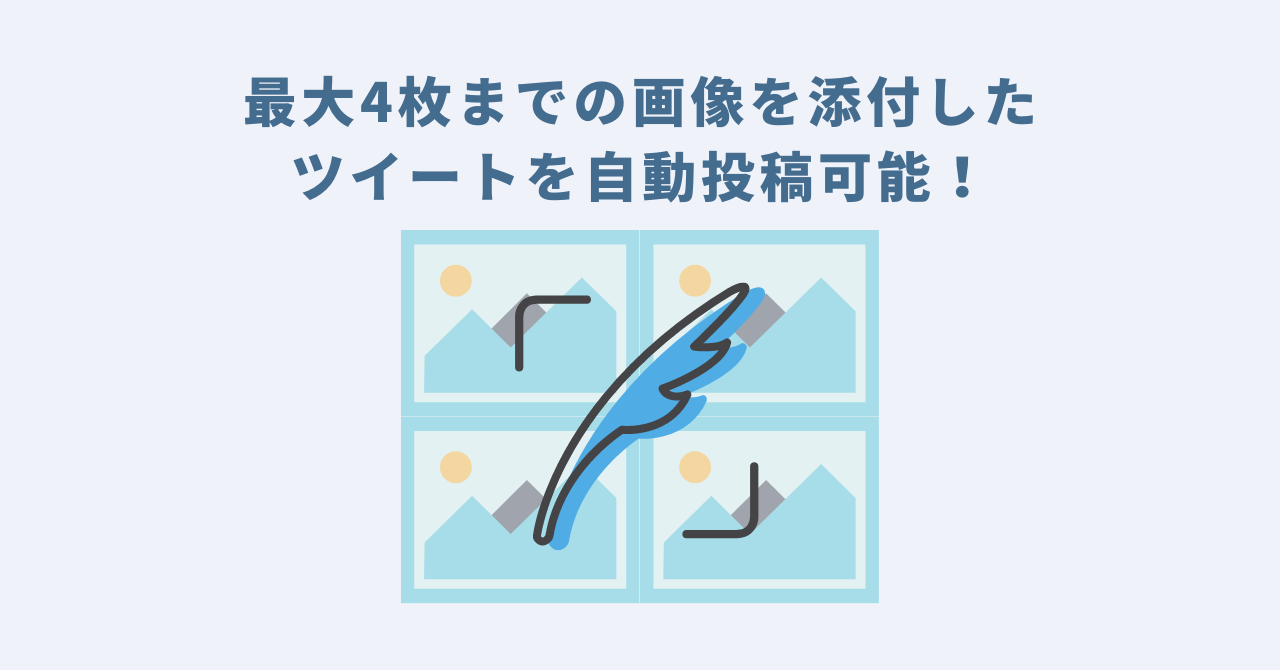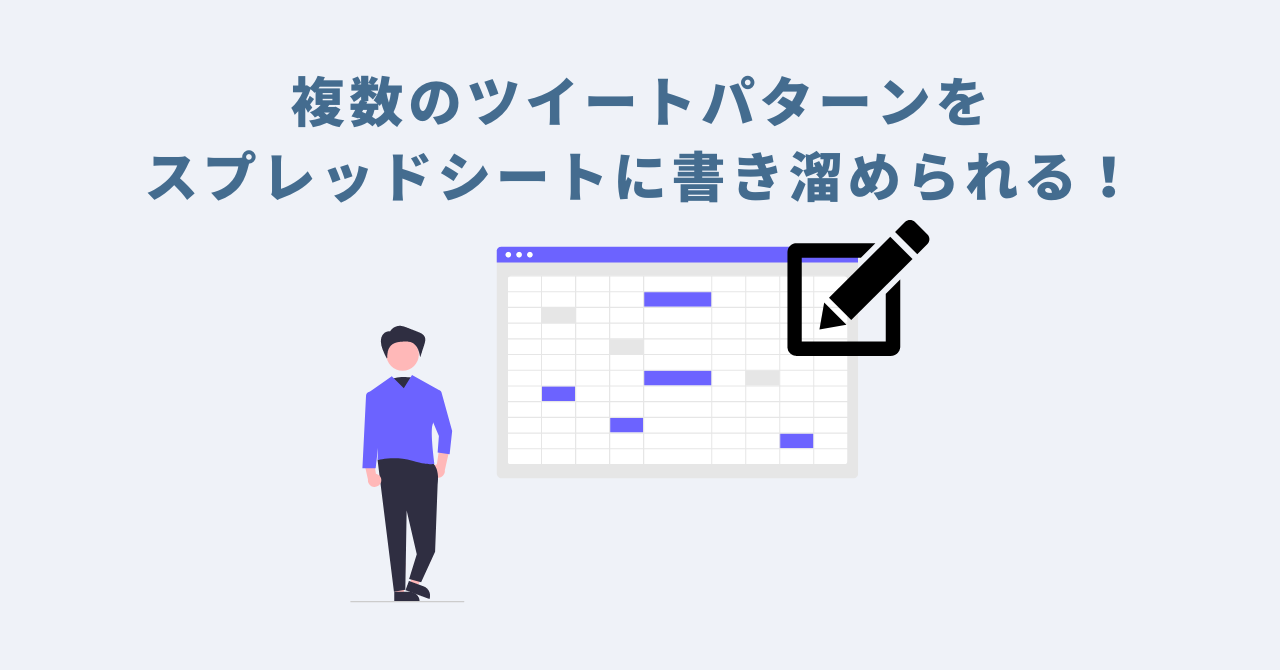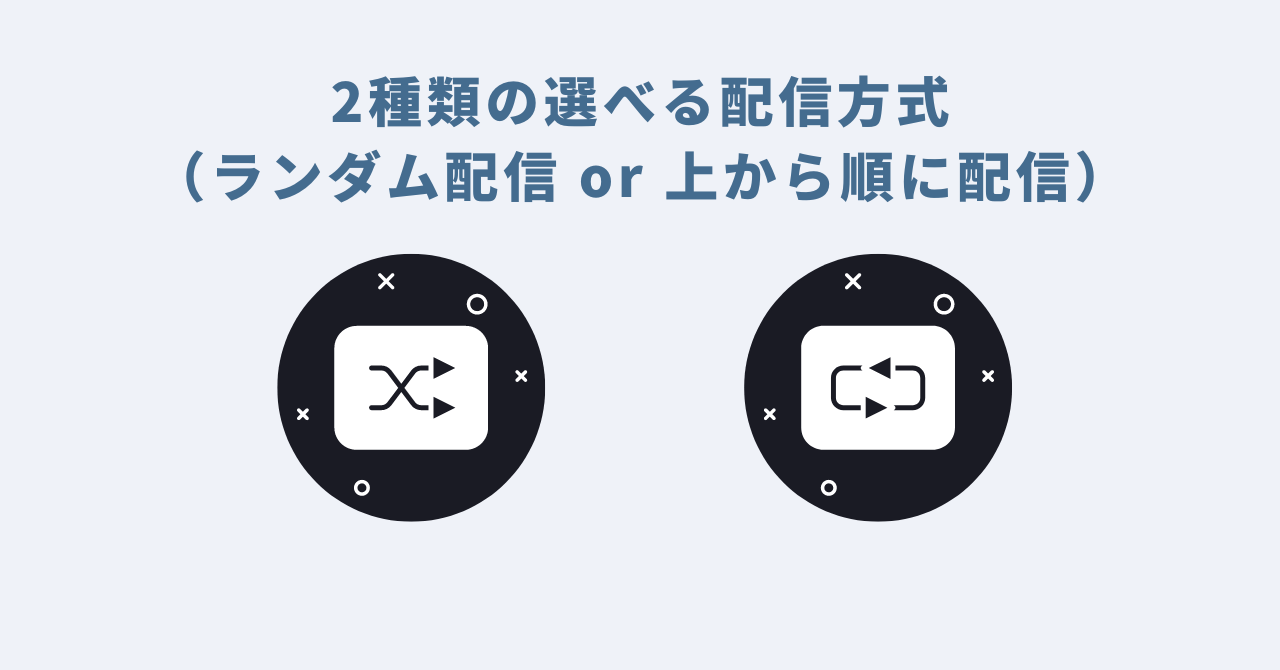【画像付き自動ツイート対応版】Twitter自動投稿ツール
ツールの概要
Twitterで定期的にツイートしたい方やTwitter運用を自動化されたい方の中で、画像つきツイートに対応した自動投稿ツールをお探しの方も多いのではないでしょうか。
過去にツイート文だけを自動投稿する「Twitter自動投稿ツール」を公開しておりましたが、多くのユーザー様から画像付きツイートに対するご要望をいただきました。
そこで、今回は画像付き自動ツイートに対応したTwitter自動投稿ツールを開発しました。
本ツールでは最大4枚まで任意の画像を添付してツイートすることができます。
もちろん、文章のみのツイートの投稿にも対応しております。
ツイートは1日ごと、数時間ごとなどある程度お好みのインターバルで定期的に自動で配信する設定も可能です。
お持ちのPCのOS(Mac、Windowsなど)に関係なく、Googleスプレッドシートがご利用できる環境であれば、ツールを利用することができます。
買い切り型のツールですので、月々の支払いもありません。
Twitterの自動化を試してみたい方にオススメのツールです。
【画像付き自動ツイート対応版】Twitter自動投稿ツールの5つのPOINT
POINT1:最大4枚までの画像を添付したツイートを自動投稿可能!
- Googleドライブにアップロードした画像をツイートに添付可能
- 画像つきツイートだけではなく、文章のみのツイートにも対応
POINT2:複数のツイートパターンをスプレッドシートに書き溜められる!
- 単一のツイートパターンだけではなく、複数のツイートパターンに対応
- スプレッドシートにツイートパターンを書き溜められるため、微調整も簡単
POINT3:2種類の選べる配信方式(ランダム配信 or 上から順に配信)
- 書き溜めてリスト化したツイートパターンを「ランダムに配信」する方式かリストの「上から順に配信」する方式かを選ぶことができます。
POINT4:自動(定期)ツイートの頻度も柔軟に設定可能!
- 自動ツイートの頻度を「1日1回特定の時間帯に配信」や「数時間ごと」など柔軟に設定することが可能です。
POINT5:お持ちのPCの種類によって利用が制限されません!
- 本ツールはGASという技術を使って開発されたツールです。
- Googleスプレッドシートを利用できる環境(=ネットを利用できる環境)であれば利用できるツールになっているため、お持ちのPCの種類問わず利用することができます。
【画像付き自動ツイート対応版】Twitter自動投稿ツールのご利用イメージ
本セクションでは画像付きで簡単に本ツールの操作イメージを掲載いたします。
ご利用をご検討される際の参考材料としてご覧いただけますと幸いです。
詳しい操作マニュアルについては、下記のページにまとめております。併せてご覧ください。
参考:【画像付きツイート対応版】Twitter自動投稿ツールご利用マニュアル
STEP1:ご購入されたGoogleスプレッドシートをコピー
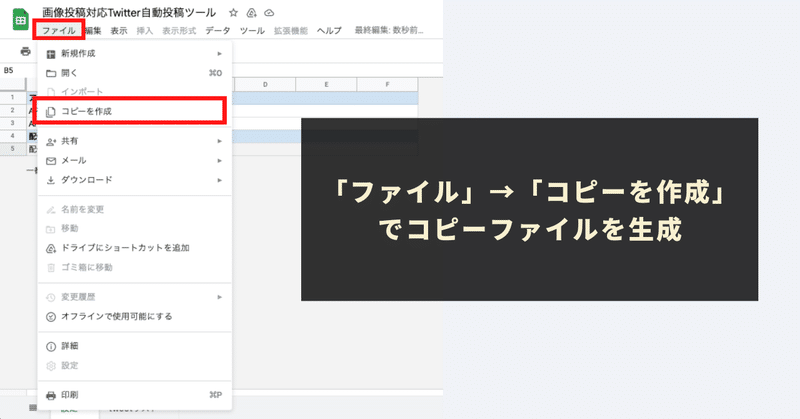
ご購入されたプログラムが組み込まれたGoogleスプレッドシートをコピーします。
STEP2:TwitterAPIの情報を取得し、「設定」シートに貼り付け
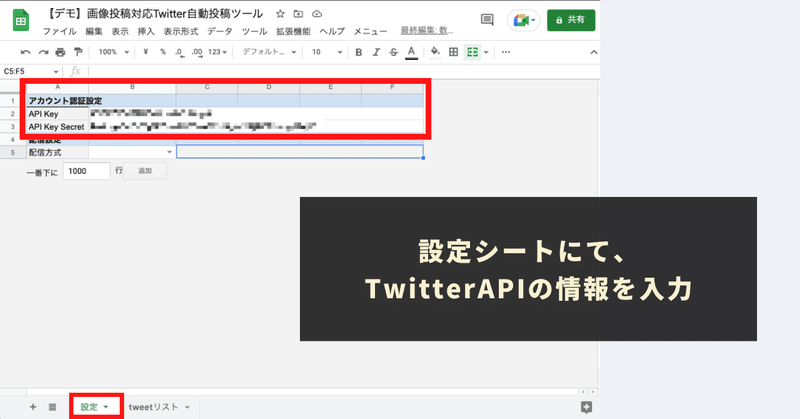
本ツールはTwitterAPIを利用しています。TwitterAPI利用に必要な情報(API KeyおよびAPI Key Secret)を取得し、設定シートに貼り付けます。
※APIの取得方法については下記の記事で詳しく解説しております。
参考:TwitterAPI利用に必要なKey・Secretの取得手順
STEP3:メニューから「アカウント認証」を実行し、認証手続きを進める
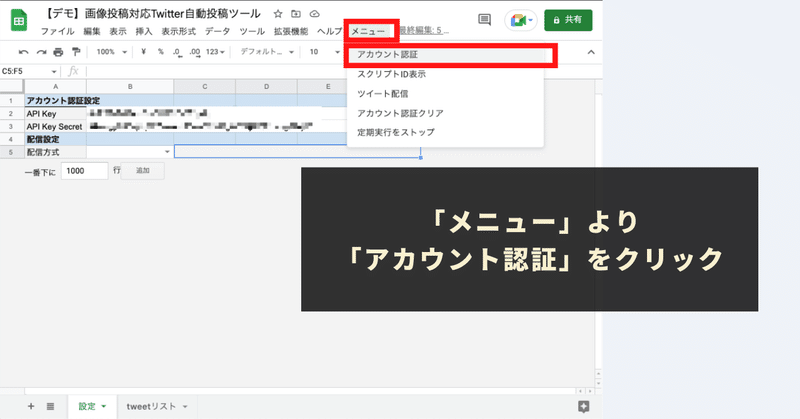
メニューからアカウント認証手続き(連携アプリ認証手続き)を実施します。
STEP4:投稿したい画像を事前にGoogleドライブにアップロード
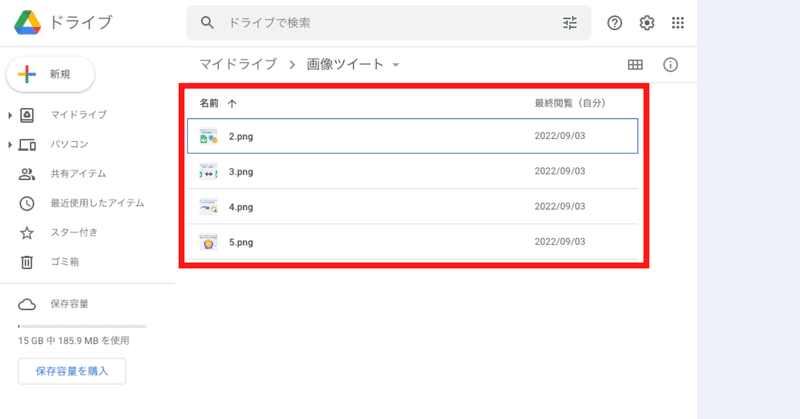
投稿したい画像をご自身のGoogleドライブにアップロードしておきます。
STEP5:「tweetリスト」シートに自動配信したいツイート情報を記入
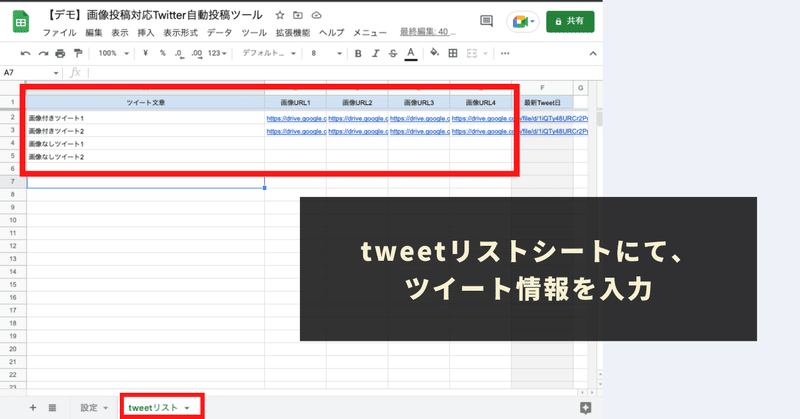
「tweetリスト」シートに配信したいツイート文章、画像情報をワンセットとして記入していきます。
STEP6:「設定」シートにて「配信方式」をプルダウンから選択
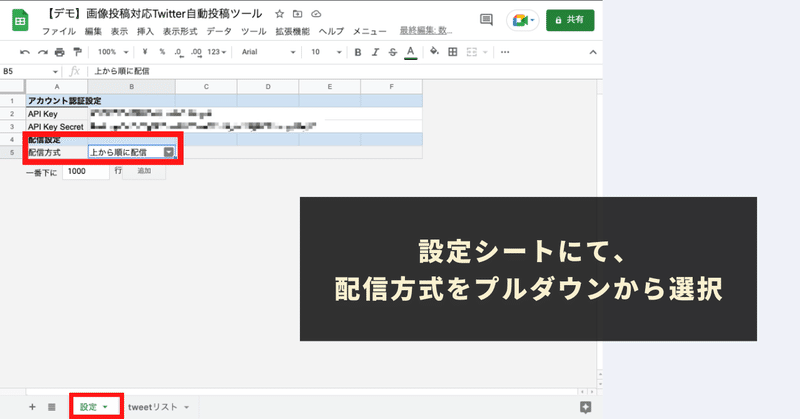
配信方式を「ランダム配信」または「上から順に配信」のいずれかを選択します。
STEP7:「メニュー」より「ツイート配信」を実行してツイートのテスト
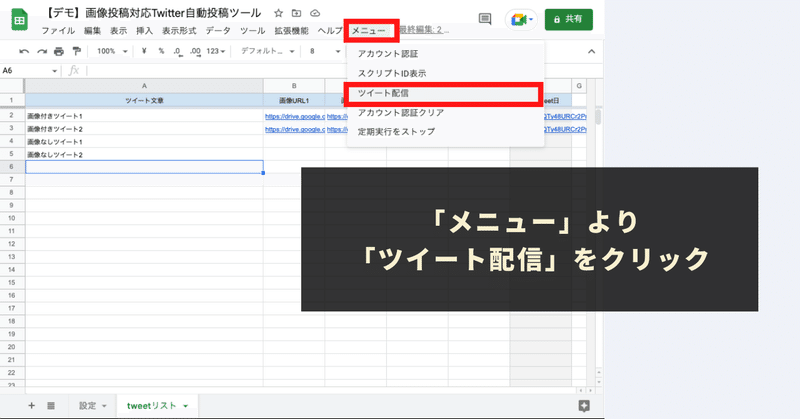
これまでの設定が正確にできているかを確認するために、「ツイート配信」メニューを実行して、テストします。
STEP8:自動ツイート配信の頻度を「トリガー」で設定
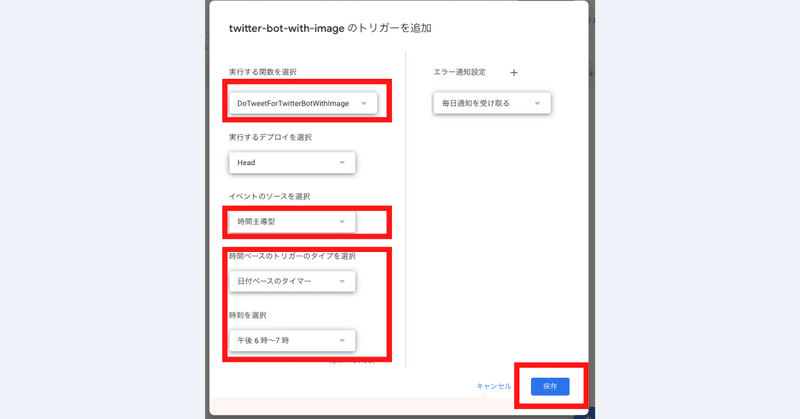
STEP7の手動ツイートのテストが成功したら、自動配信の設定を「トリガー」で設定していきます。
ご利用上の注意点
- 本ツールの利用には、Googleアカウント、Twitterアカウントが必要になります。
- 本ツールはTwitterAPIを使用して情報を取得しております。場合によっては、一時的に情報が取得できない場合や、情報の取得が失敗するケースもございます。予めご了承ください。
- TwitterAPIを利用するためには、下記の3つの条件をクリアする必要があります。
- 1:公開されているアカウントである
- 2:メールアドレスがアカウントに登録されている
- 3:電話番号がアカウントに登録されている
- 本ツールはTwitterAPIの仕様変更に伴ったアップデートは現時点では予定しておりません。
- 本ツールはツイート本文のない画像のみのツイートには対応しておりません。予めご了承ください。
- 本ツールの利用で発生した問題の責任は負いかねます。事前に使い方をテスト、理解した上で、ご利用ください。
- ツールおよびプログラムの著作はGASラボにあります。無断での転載・配布やソースコードのコピーは禁止しております。
- 本ツールは初回利用時に「認証・許可プロセス」が発生します。認証・許可を下記の記事を参考に進めて下さい。